相信很多人都会遇到这样的情况:当有人问起你的 MacBook 配置时,你却愣了,因为你自己都没注意或者查看过。
实际上,有很多人对自己的电脑配置都不是很清楚,本期Mac毒就来教教你如何快速查看苹果电脑的相关配置。
1、首先,点击 MacBook 屏幕左上角的苹果图标,选择「关于本机」。
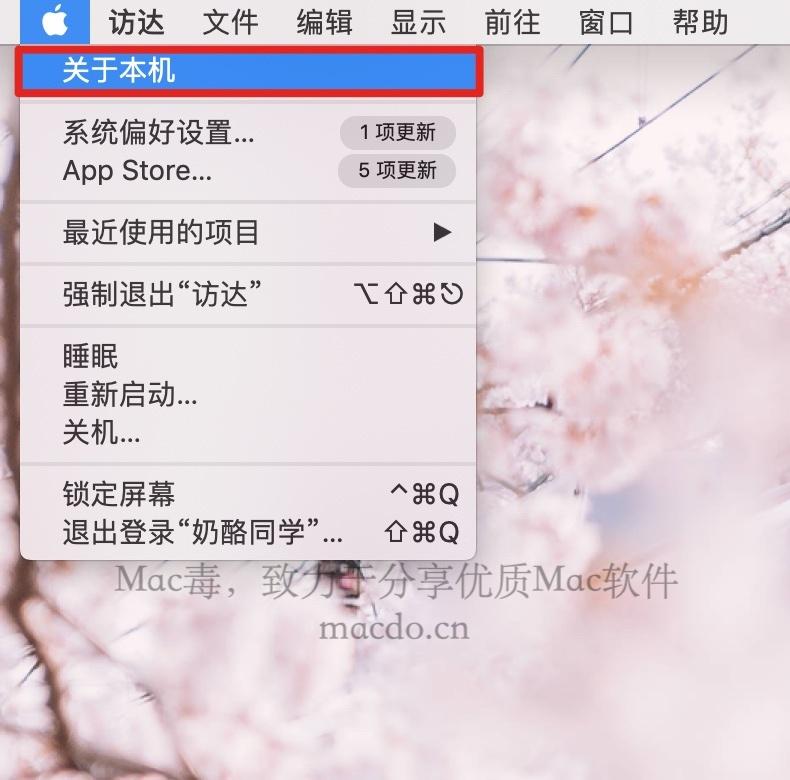
2、点击后就会弹出窗口,在这里我们就可以看到大致的电脑配置信息了。
有你的 macOS 系统、CPU(处理器),内存,显卡等基础信息。
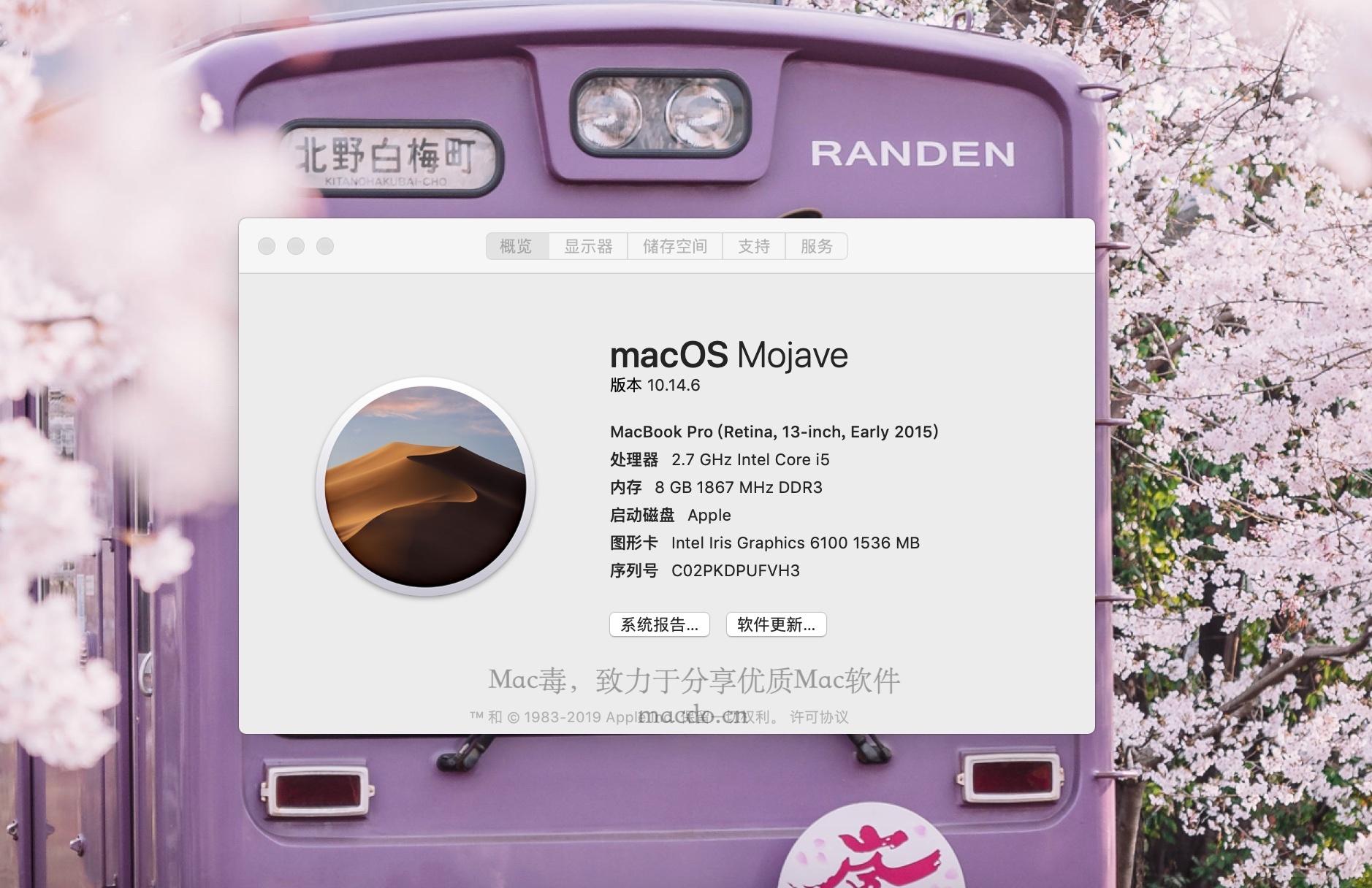
3、如果要继续查看更详情的硬件配置信息,你可以点击「系统报告」。
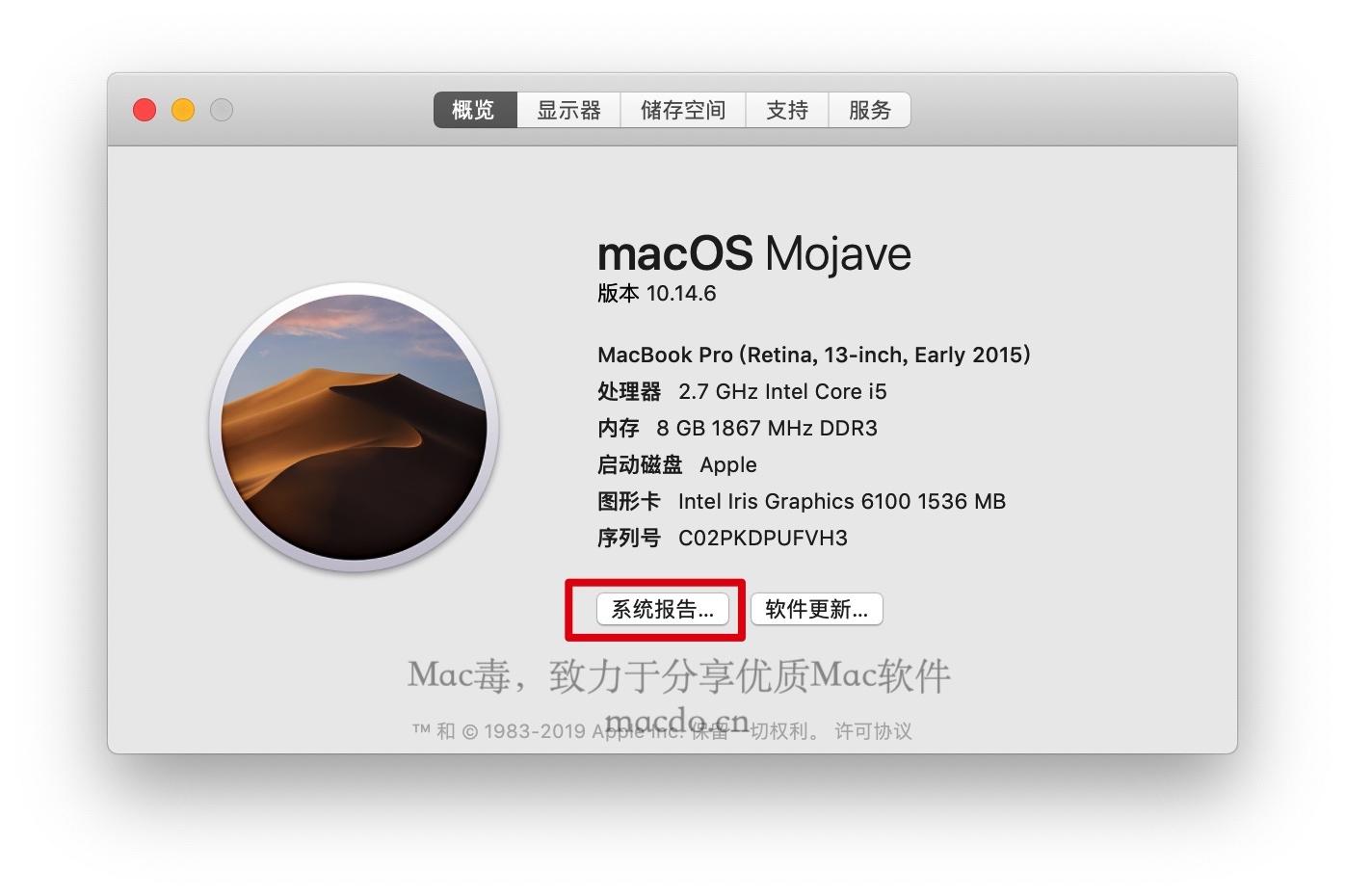
4、点击后,会出现另一个窗口,里面列出了电脑上的所有的硬件信息,在这里就可以看到所有的配置。
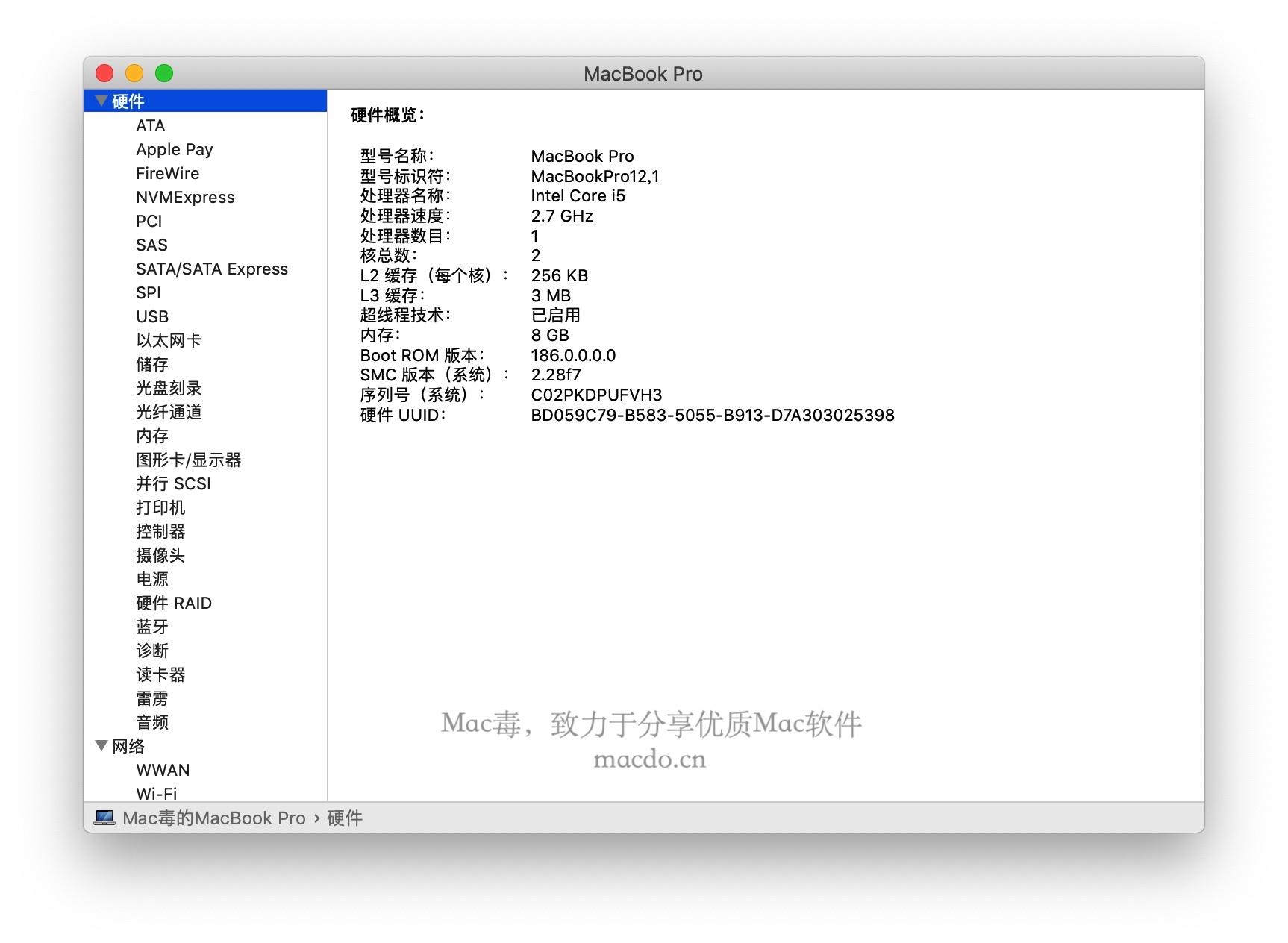
5、再回到之前的页面,点击上方的显示器,可以看到显示器的具体信息。
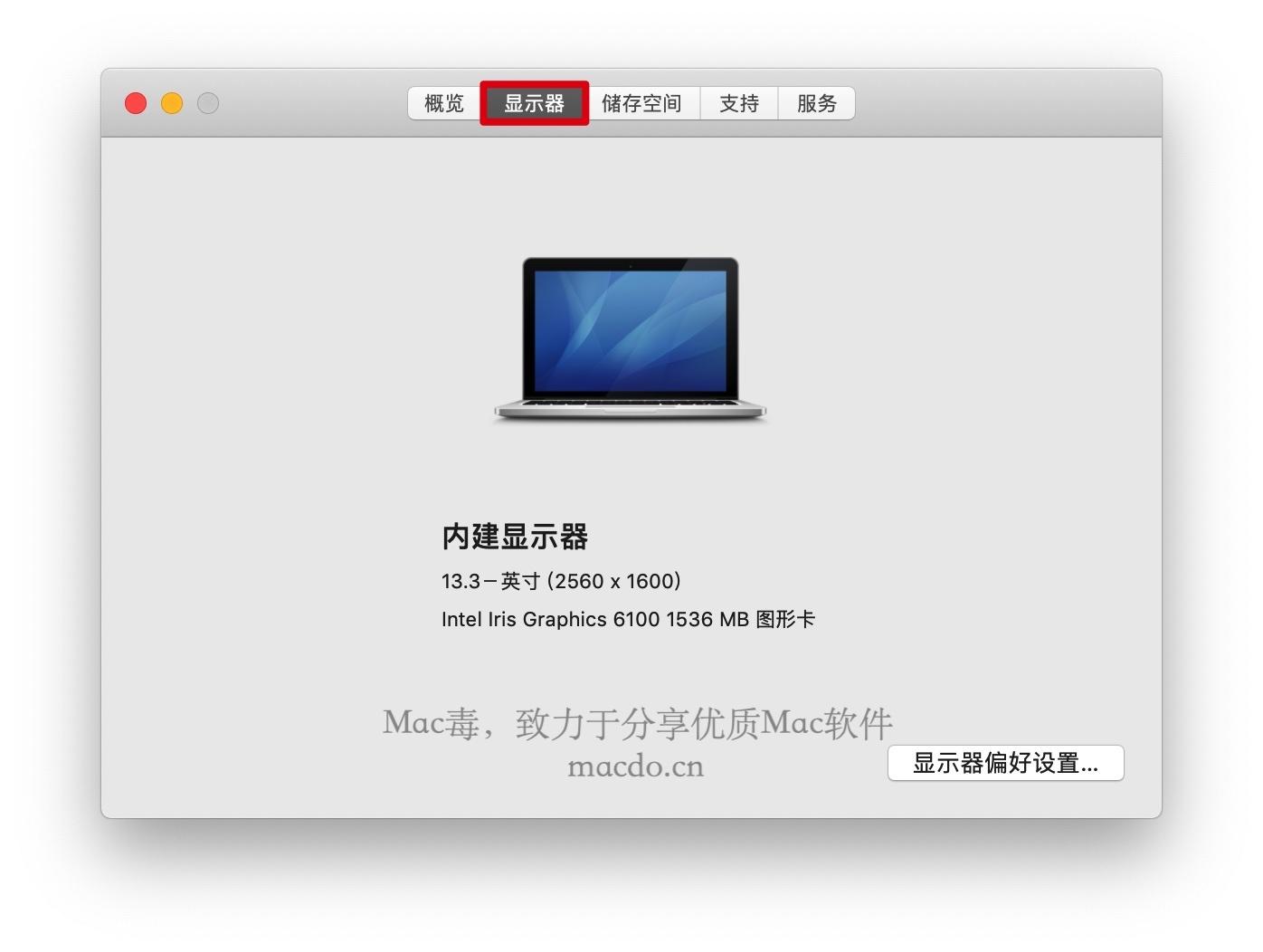
6、点击储存空间,在这里可以看到电脑硬盘的总大小,和剩余的可用空间。
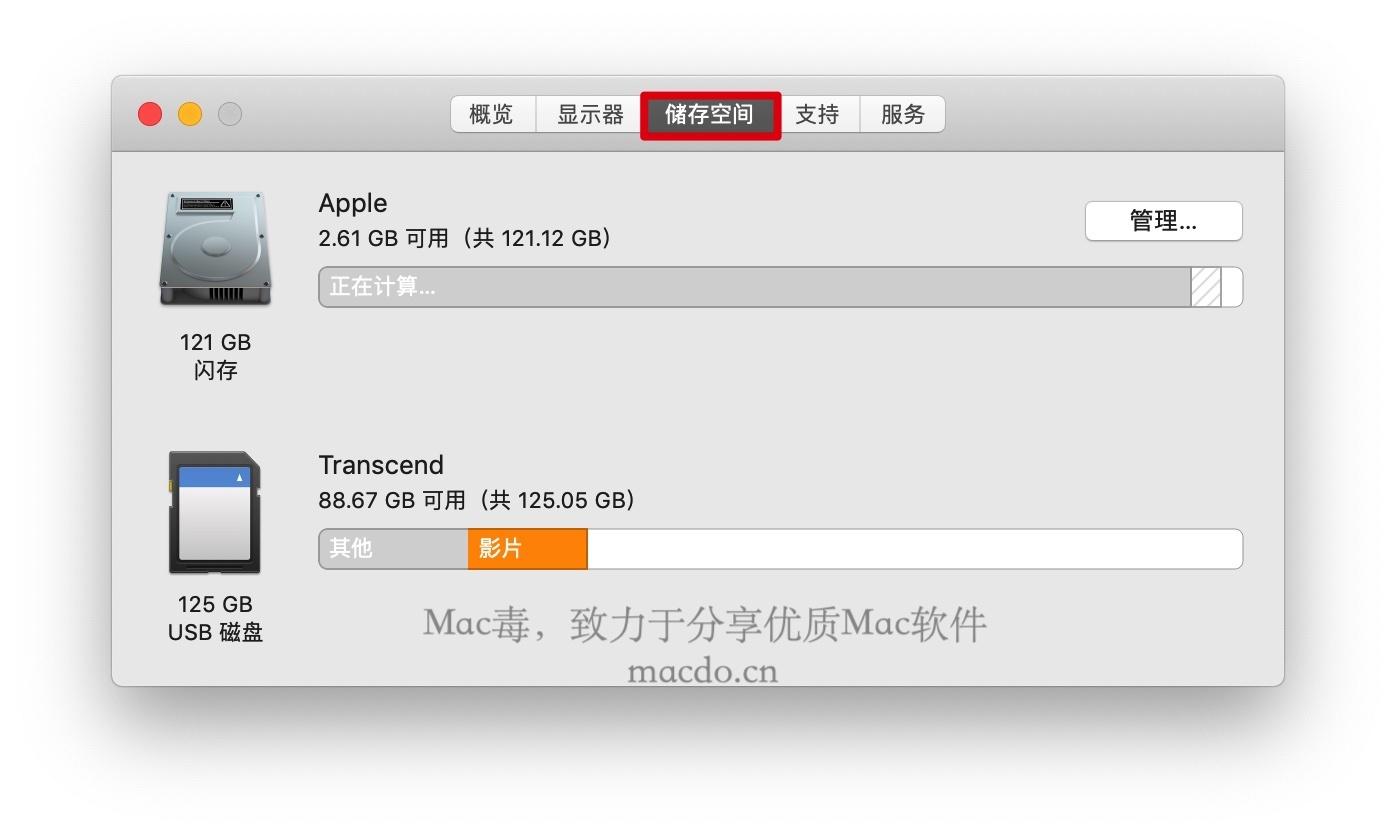
就是这么简单几步,你就可以了解你电脑的所有配置信息,你学会了吗?
如果在使用过程中,你的电脑出现了问题,你就可以向一些Mac大神说明自己的 MacBook 配置,在线请求帮助啦。这样更有利于问题的解决哦。








